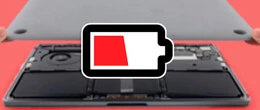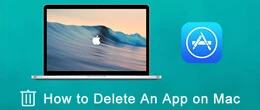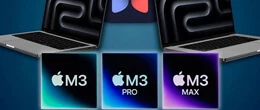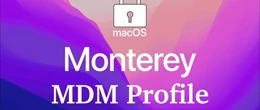Статьи раздела Apple MacBook
mobileplanet.ua
Май
12, 2024
2304
0
Макбук может тормозить из-за недостаточного объема оперативной памяти (RAM) для запущенных приложений, недостаточного места на жестком диске, загруженного процессора из-за множества одновременно работающих программ или из-за проблем с программным обеспечением, таким как конфликты драйверов или ошибки в системе. Регулярная очистка системы от ненужных файлов, закрытие фоновых процессов и обновление программного обеспечения помогут улучшить производительность Макбука.
Если вы случайно залили свой Макбук кофе, первым делом отключите его от электричества и выключите. После этого переверните ноутбук клавиатурой вниз, чтобы удалить лишнюю жидкость. Затем обратитесь к специалисту для профессиональной чистки и ремонта, чтобы избежать серьезных повреждений.
Есть несколько способов переноса данных с iPhone на MacBook: с использованием iCloud, через iTunes, AirDrop, Email или мессенджеры.
Для установки Windows на Macbook с помощью Boot Camp, вам необходимо сначала загрузить программу Boot Camp Assistant на вашем Macbook. Затем следуйте инструкциям программы для создания раздела для установки Windows и загрузите образ Windows на флеш-накопитель. После этого перезагрузите компьютер, удерживая клавишу Option, чтобы выбрать загрузку с флеш-накопителя, и следуйте инструкциям для установки Windows.
Цикл зарядки MacBook Pro зависит от модели и года выпуска устройства. Обычно, большинство моделей MacBook Pro имеют примерно 1000 циклов зарядки батареи, после чего ее емкость начинает снижаться. Некоторые более новые модели могут иметь более высокий предел циклов зарядки.
Чтобы создать снимок экрана, одновременно нажмите и удерживайте следующие три клавиши: Shift, Command и 3. После этого вы услышите звук, что означает, что снимок экрана был успешно создан. Снимок будет сохранен на рабочем столе в формате .png.
Чтобы правильно удалить программу с Макбука необходимо открыть Finder (перейдите в папку Applications), найти программу, которую хотите удалить и перетащить иконку программы в корзину на Dock. После этого правой кнопкой мыши нажмите на корзину и выберите "Empty Trash" для окончательного удаления программы.
Компания Apple не отстает от трендов и не игнорирует пожелания своих потребителей. Это основной секрет популярности всевозможных MacBook, которые используют для решения огромного списка актуальных задач.
Что нового добавила компания Apple в свой новый MacBook Air M3. Особенности и новые функции от компании Apple
Взвешиваем плюсы и минусы MacBook M3 в играх. Узнайте, подходит ли он для того чтобы заменить обычный ПК для гейминга
Новый Macbook Pro также имеет улучшенную клавиатуру, высококачественный дисплей и долгое время работы от аккумулятора. Этот ноутбук предназначен для профессионалов и тех, кто ценит качество и надежность.
Обратите внимание, что доступ к системным настройкам может потребовать административных прав, и установка MDM-профиля может быть ограничена на некоторых компьютерах.
Для проверки состояния аккумулятора на MacBook Air нужно нажать на значок батареи в правом верхнем углу экрана, после чего в открывшемся меню выберите пункт "Сведения о системе" / "Электропитание".
В этом разделе вы увидите информацию о состоянии аккумулятора, в том числе о его здоровье и текущей емкости. Если состояние аккумулятора показывает, что его здоровье низкое или текущая емкость недостаточна, то возможно потребуется замена аккумулятора.
Для программиста рекомендуется выбирать MacBook с хорошим процессором, достаточным объемом оперативной памяти и просторным накопителем. MacBook считается одним из наиболее популярных выборов благодаря своей надежности, производительности и долговечности.
1) MacBook работает на операционной системе macOS, разработанной специально для устройств Apple, в то время как большинство других ноутбуков используют операционные системы Windows или Linux. 2) MacBook оснащен процессорами и другим аппаратным обеспечением, разработанными и произведенными Apple, что может отличаться от компонентов, используемых в других ноутбуках. 3) MacBook известен своим стильным и минималистичным дизайном, а также высоким качеством сборки и использования прочных материалов. 4) MacBook интегрируется с экосистемой Apple, что позволяет использовать синхронизацию с другими устройствами Apple, доступ к эксклюзивным приложениям и сервисам, таким как iCloud, iMessage и FaceTime.